画面ロックを解除する
画面ロックについて
本機を一定時間何も操作しないと、電池の消費を抑えるため画面が消灯します(画面ロック状態)。
タッチパネル操作も受け付けなくなるので、誤動作を防ぐことができます。
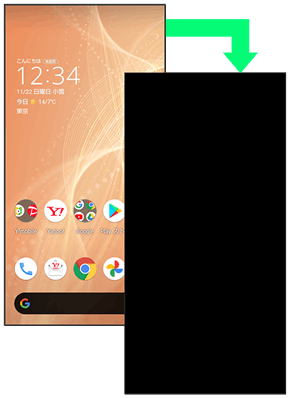
- 画面点灯時に電源キーを押すと、手動で画面ロック状態にすることができます。
 音楽再生中に画面ロック状態になったとき
音楽再生中に画面ロック状態になったとき
音楽再生は継続されます。画面消灯(画面ロック)中に電源キーを押すと、ロック画面に操作パネルが表示され、操作することができます(利用するアプリによっては、動作が異なる場合があります)。
画面ロックを解除する
 画面消灯(画面ロック)中に電源キー
画面消灯(画面ロック)中に電源キー
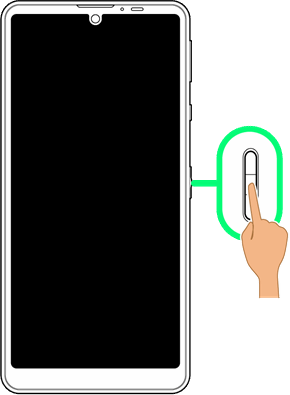
ロック画面が表示されます。
 ロック画面を上にフリック
ロック画面を上にフリック
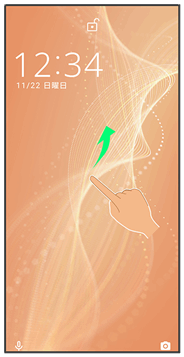
画面ロックが解除されます。
 が表示されている場合に画面を上にフリックしたときは、このあとパターン/ロックNo.(PIN)/パスワードを入力してロックを解除する操作が必要です。
が表示されている場合に画面を上にフリックしたときは、このあとパターン/ロックNo.(PIN)/パスワードを入力してロックを解除する操作が必要です。
 その他の画面点灯方法について
その他の画面点灯方法について
画面消灯(画面ロック)時に、本機を持ち上げて静止すると画面を点灯させることができます(持つと画面点灯)。詳しくは、「自動画面点灯の設定」を参照してください。
画面ロック解除方法を変更する
セキュリティを強化するため、画面を指でなぞる形を登録して解除したり、ロックNo.(PIN)やパスワードを入力して解除したり、顔で解除したりするように設定することもできます。詳しくは、「パターンを指でなぞって画面ロックを解除するように設定する」、「ロックNo.(PIN)で画面ロックを解除するように設定する」、「パスワードで画面ロックを解除するように設定する」、「顔認証機能を利用する」を参照してください。